O caracteristică interesantă a programului Adobe Photoshop - pentru a aplica filtre unei imagini fără a schimba imaginea originală. Așa cum se întâmplă, vom discuta în acest articol.
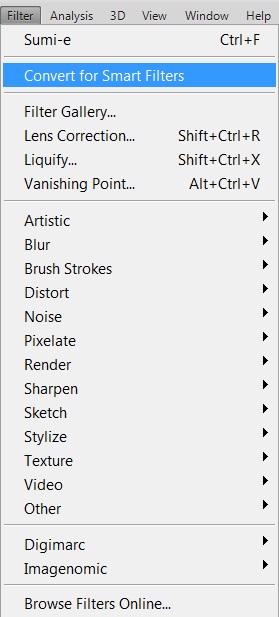
Pentru a începe, deschide imaginea și du-te la Filter-Conversia pentru filtrele inteligente.

Acum, selectați filtrul dorit, am folosit Reticularea.

Ar trebui să apară chiar sub stratul de două câmpuri - una cu numele de filtre inteligente, cealaltă - cu numele filtrului aplicat. Când apăsați de două ori pe caseta de filtru, în acest caz Reticularea vine o fereastra cu setările de filtru. Puteți utiliza setările de filtrare după cum doriți, va rămâne aceeași cu imaginea originală. Făcând clic pe pictograma dublu-clic pentru a edita filtrul de amestecare opțiuni pe care le puteți configura filtrul de opțiuni de amestecare. Am stabilit modul de amestecare Soft Light.
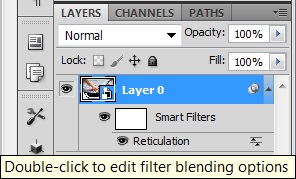
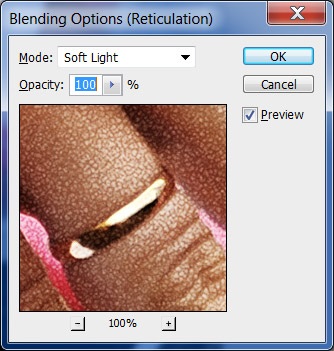
Pentru a face mai ușor de înțeles domeniu de filtre inteligente să ne aplice imaginii noastre un alt filtru. Atunci când alegeți un filtru Difuz strălucire au două filtre de sub fereastra ar trebui să apară inteligente de filtrare.
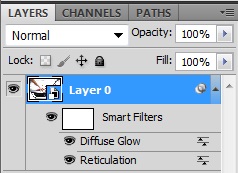
Putem, în orice moment pentru a anula unul dintre filtrele făcând clic pe pictograma ochi. De exemplu, trebuie să părăsească filtrul Difuz Glow și anula Reticularea. Pentru a face acest lucru, facem clic pe filtrul pe care doriți să îl eliminați.
Dacă sarcina noastră este de a elimina toate filtrele, apoi faceți clic pe pictograma inteligente ochi de câmp Filtre.
Aplicarea filtrelor inteligente în Photoshop este o caracteristică foarte la îndemână, ca imaginea originală rămâne neschimbată. În orice moment, poate fi șters sau anuleaza filtrul / filtrele, toate prin apăsarea unui buton.